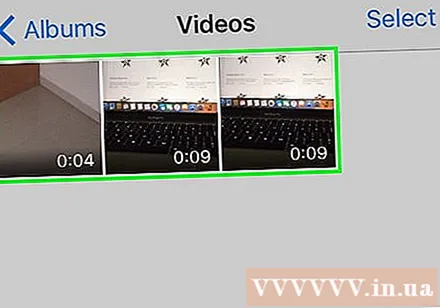Kirjoittaja:
Robert Simon
Luomispäivä:
18 Kesäkuu 2021
Päivityspäivä:
1 Heinäkuu 2024

Sisältö
Tässä artikkelissa kerrotaan, kuinka pienennetään videon kokoa, mukaan lukien tarkkuus ja lopullinen tiedostokoko Windows- ja Mac-tietokoneissa sekä iPhonessa tai iPadissa.
Askeleet
Tapa 1/5: Windows
Pääsy selaimessa. Käsijarru on ilmainen ohjelma, jonka avulla voit koodata videosi uudelleen tarkkuuden tai tiedostokoon pienentämiseksi.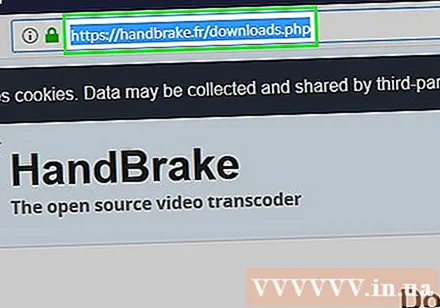
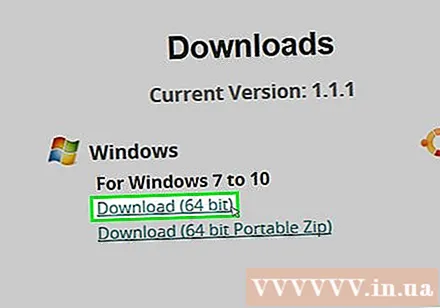
painaa nappia Lataa käsijarru.
Napsauta asennusohjelmaa. Näet sen selaimen alakulmassa. Voit myös etsiä sitä Lataukset-kansiosta.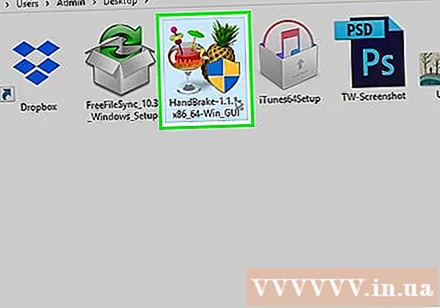
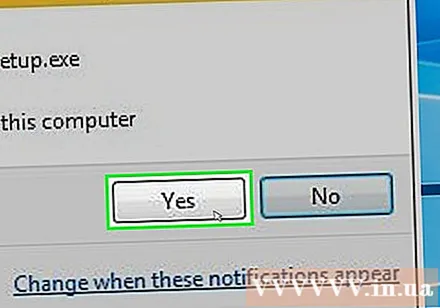
painaa nappia Joo (Hyväksy), kun Windows ilmoittaa.
painaa nappia Seuraava (Seuraava) jatkaaksesi asennusta.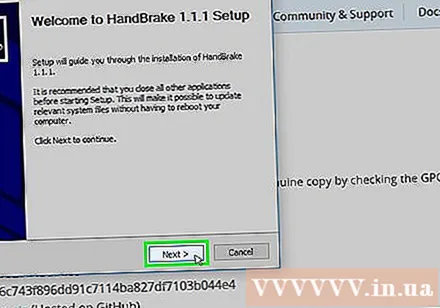
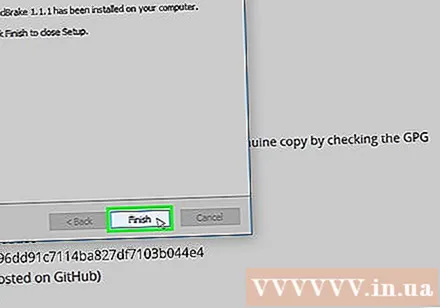
painaa nappia viedä loppuun (Valmis), kun asennus on valmis.
Kaksoisnapsauta työpöydän Käsijarru-kuvaketta.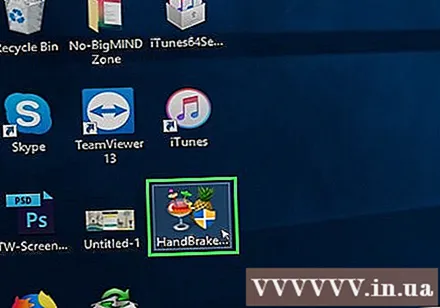
painaa nappia Lähde (Lähde). Löydät sen käsijarruikkunan vasemmassa yläkulmassa.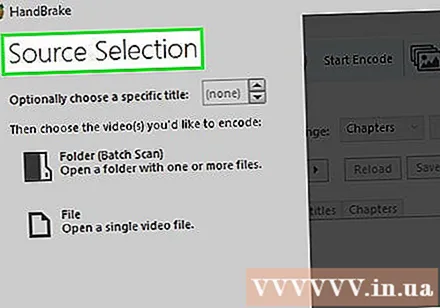
painaa nappia Tiedosto (Tiedosto).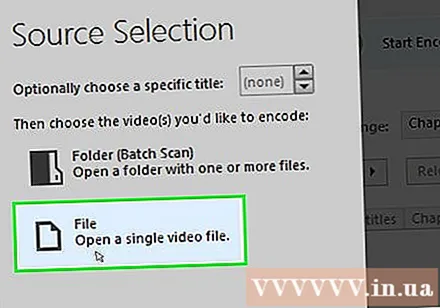
Etsi tiedosto, jonka kokoa haluat pienentää.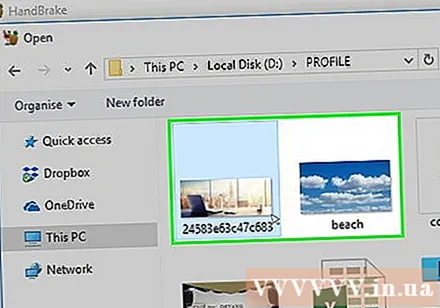
painaa nappia Avata tiedoston valitsemisen jälkeen.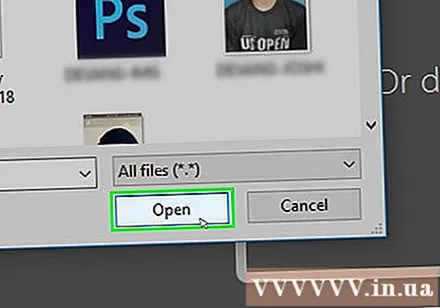
painaa nappia Selaa (Pääsy) Kohde-osiossa.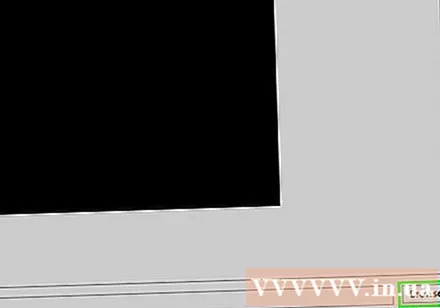
Määritä, mihin haluat tallentaa lähtötiedoston.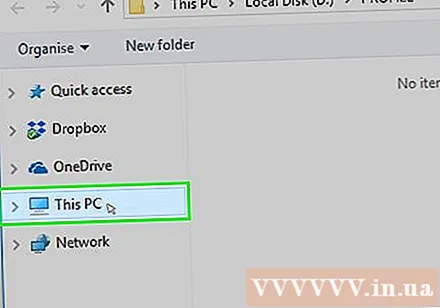
Etsi Koko välilehdestä Kuva (Kuva).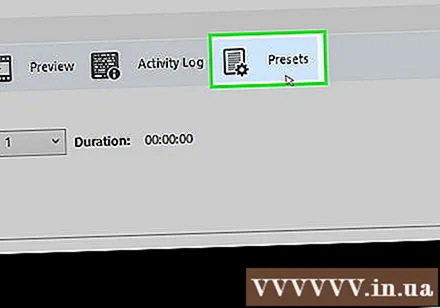
Syötä pienempi parametri kenttään Leveys (Leveys). Tämä on tapa vähentää videon tarkkuutta, mikä tarkoittaa tiedostokoon pienentämistä. Esimerkiksi arvon muuttaminen 1920: sta 1280: een muuttaa videon tarkkuuden 1080p: stä 720p: ksi, mikä johtaa paljon pienempään tiedostoon. Tarkkuuden muutos on helppo havaita suurelta näytöltä katsottuna.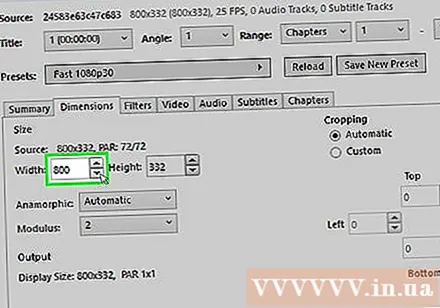
- Voit antaa arvot 1024, 1152, 1366, 1600 ja 1920 muuttaa niiden kokoa, mutta pidä kuvasuhde ennallaan. Huomaa, että tämä on yleinen resoluutio videoille laajakuvanäyttö. Jos videosuhteesi on erityyppinen, kuten pystysuuntainen mobiili, sinun on käytettävä erilaisia arvoja.
Napsauta välilehteä Video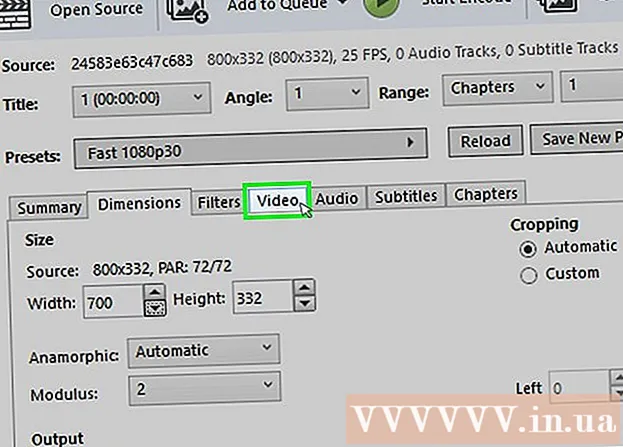
Napsauta ja vedä liukusäädintä Jatkuva laatu vasemmalla puolella. Arvon lisääminen heikentää laatua, mikä johtaa tiedostokoon pienenemiseen.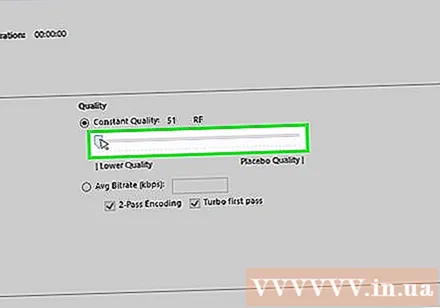
- DVD-laatu on 20. Jos aiot katsella videota pienellä näytöllä, sen arvoksi voidaan asettaa 30. Suurella näytöllä sen arvoksi tulisi asettaa 22–25.
Napsauta ja vedä liukusäädintä x264 Esiasetus oikealle. Mitä hitaammin asetat, sitä pienempi tulostetiedosto tulostetaan. Aseta alin taso, jota voit käsitellä.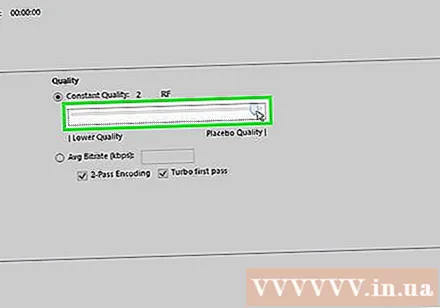
painaa nappia Esikatselu. Näet tämän painikkeen ikkunan yläpuolella.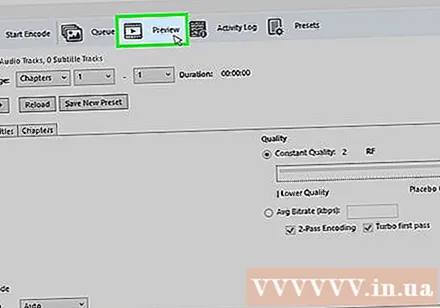
Valitse ruutu Käytä järjestelmän oletussoitinta (Käytä oletuselokuvasoitinohjelmistoa).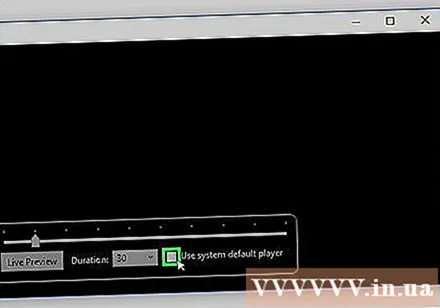
painaa nappia pelata (Juosta).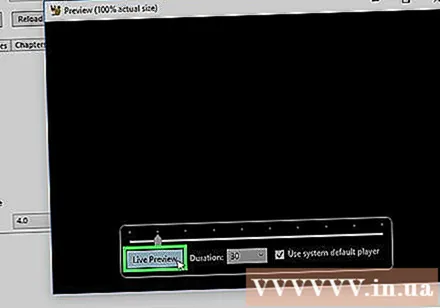
Katso traileri päättääksesi videon laadun.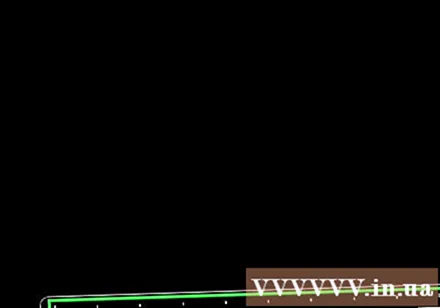
Säädä se uudelleen, jos haluat, ja katso sitten toinen elokuva.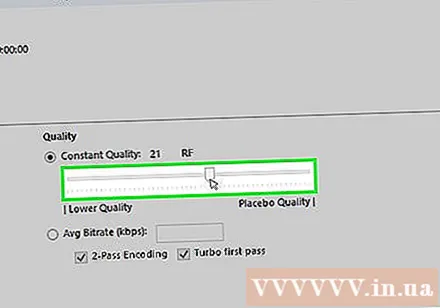
painaa nappia alkaa jälkeen tyytyväinen. Salausprosessi alkaa. Koodausaika riippuu videon koosta, asetuksista ja tietokoneen suorituskyvystä.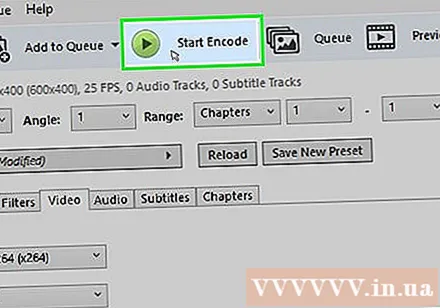
Avaa salattu tiedosto. Näet uuden videon aiemmin määrittämässäsi paikassa. Toista video tarkistaaksesi laatu ja varmistaaksesi, että koodaus sujuu sujuvasti. Näet suuren muutoksen tiedostokokoon. mainos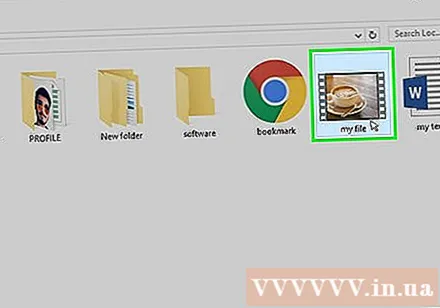
Tapa 2/5: Mac (käsijarru)
Pääsy verkkoselaimessa. Tämä on ilmainen Handbrake-lisäosan verkkosivusto, jolla muutat videotiedostojen kokoa.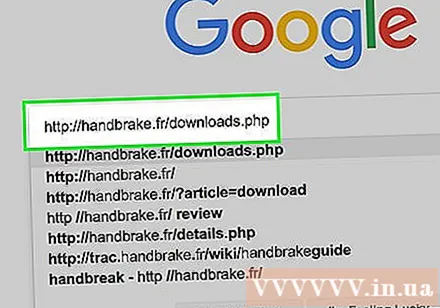
painaa nappia Lataa käsijarru (Lataa käsijarru). Tämä lataa käsijarrun asennusohjelman tietokoneellesi.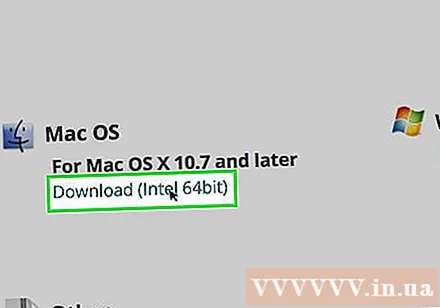
Napsauta asennusohjelmaa lataamisen jälkeen. Näet sen työpöydän oikeassa alakulmassa. Voit myös etsiä sitä Lataukset-kansiosta.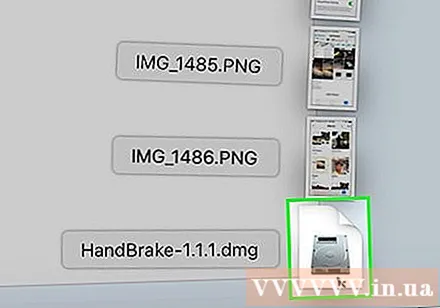
Vedä käsijarru työpöydälle tai Sovellukset-kansioon.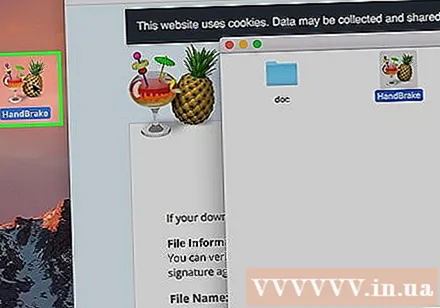
Kaksoisnapsauta Käsijarru.
painaa nappia Avata (Avata).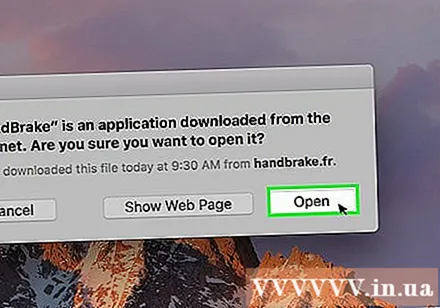
Käytä muunnettavaa videota. Tiedostonhallinta-ikkuna tulee näkyviin heti, kun käynnistät käsijarrun.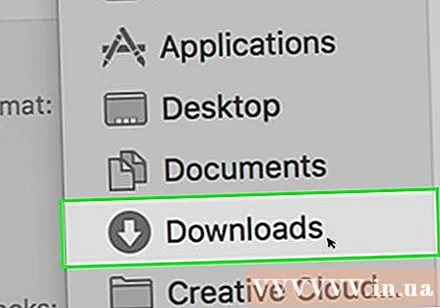
Valitse tiedosto ja paina Avata.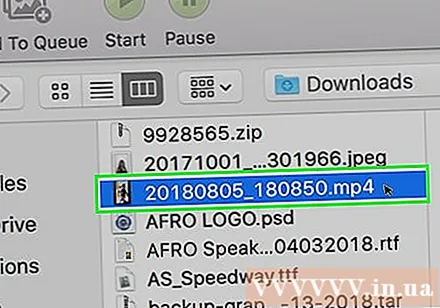
Kirjoita muunnetulle tiedostolle uusi nimi Kohde (Kohde). Jos et nimeä sitä uudelleen, käsijarru korvaa alkuperäisen videotiedoston.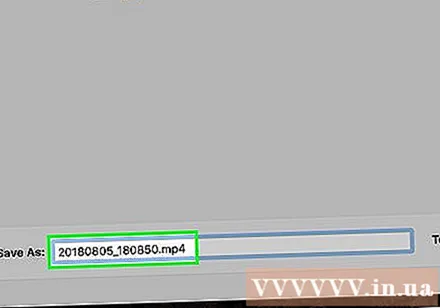
painaa nappia Kuva-asetukset (Kuva-asetukset). Sinun pitäisi nähdä tämä painike ohjelmaikkunan yläosassa).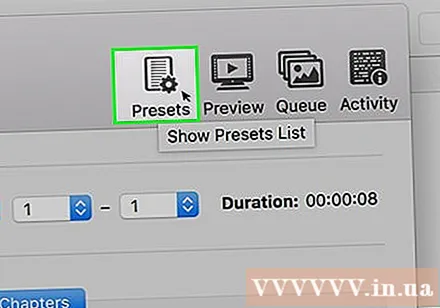
Syötä pienempi tarkkuus Leveys-kenttään. Tarkkuuden muuttaminen tekee videosta pienemmän ruudulla, samalla kun tiedostokoko pienenee. Et huomaa tarkkuuden muutosta, jos katselet sitä mobiililaitteellasi, joten tämä on tehokas tapa pienentää tiedostokokoa.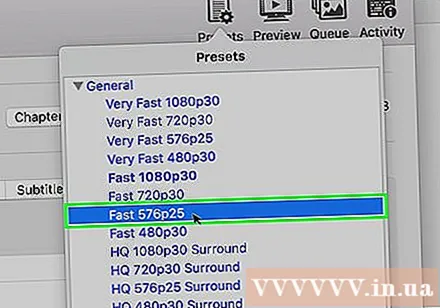
- Jos leveys on "1920", yritä laskea se arvoon "1280".Tehosteen muutos on 1080p-videosta 720p: hen. Videonäytön leveyksiä vastaavat leveysarvot sisältävät 1024, 1152, 1366, 1600 ja 1920.
- Älä unohda tarkistaa Säilytä kuvasuhde -valintaruutua. Ohjelma muuttaa videon korkeuden automaattisesti leveyden mukaan, jotta mittasuhteet eivät muutu.
painaa nappia X. Tämä sulkee Kuva-asetukset-ikkunan ja tallentaa muutokset.
- Videotarkkuuden muuttaminen ei ole oikeastaan tarpeen, jos haluat pienentää tiedostokokoa, mutta sillä on myös suuri vaikutus.
Napsauta ja vedä liukusäädintä Jatkuva laatu (Jatkuva laatu) vasemmalla puolella. Mitä suurempi luku, sitä heikompi videon laatu ja pienempi tiedostokoko. Voit yrittää säätää asetuksia muutaman kerran, kunnes pidät niistä.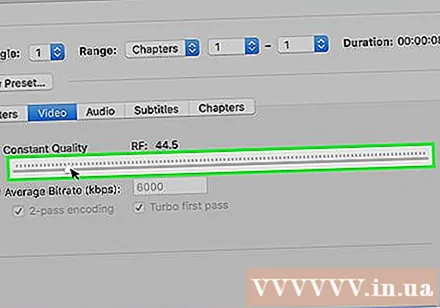
- DVD-laatu on 20. Voit vetää liukusäädintä 30: een ja silti pystyä katsomaan videota pienellä näytöllä.
- Jos aiot katsoa videota suurelta näytöltä, vedä liukusäädintä vain 22-25.
Napsauta ja vedä liukusäädintä Encoder Options Preset (Encoding Setting Option) -asetukseksi Hidas. Jos mahdollista, valitse hitaampi nopeus kuin Hidas. Mitä hitaampi pakkausasetus, sitä pienempi tulostetiedoston koko on.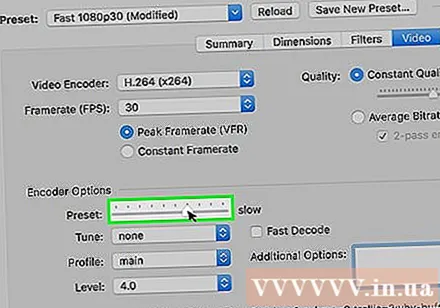
painaa nappia Esikatseluikkuna (Esikatseluikkuna).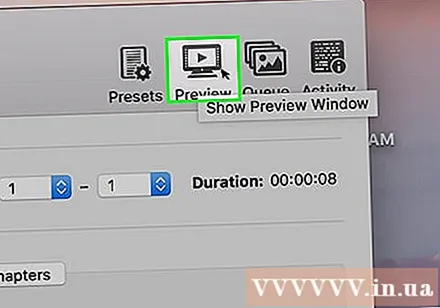
painaa nappia Live-esikatselu (Esikatselu).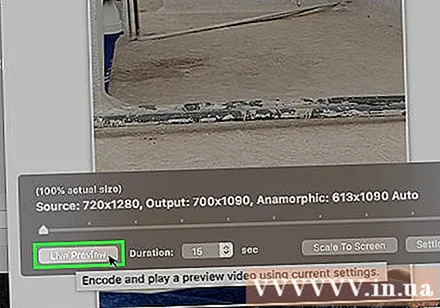
Katso traileri koodauksen jälkeen.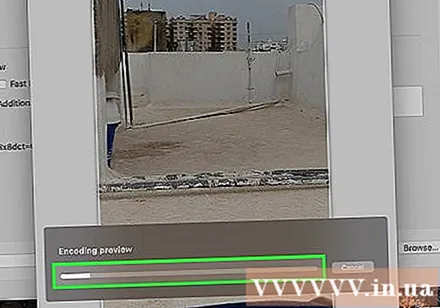
Säädä asetuksia haluttaessa. Perävaunun laadusta riippuen voit palata takaisin ja säätää asetuksia tarpeen mukaan.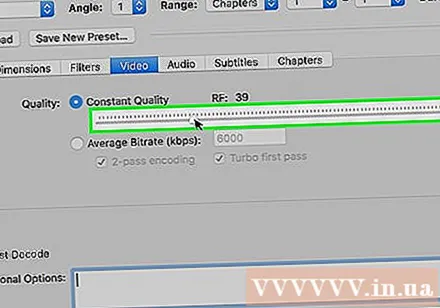
painaa nappia alkaa (Alkaa). Tämä aloittaa videon koodausprosessin valitsemillasi asetuksilla. Valmistusaika riippuu videon pituudesta ja asetetusta laadusta. mainos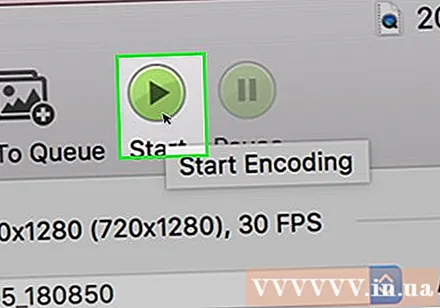
Menetelmä 3/5: Mac (iMovie)
Avaa iMovie. iMovie on videonmuokkausohjelmisto Mac-käyttöjärjestelmässä. Löydät iMovien Ohjelmat-kansiosta.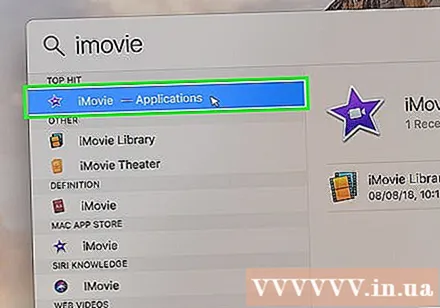
Napsauta painiketta Projekti.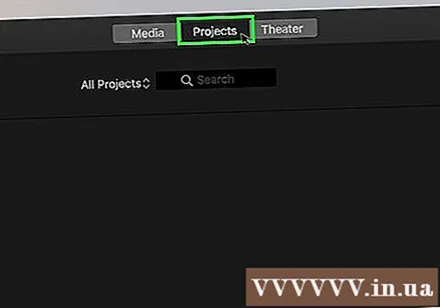
Paina + -painiketta.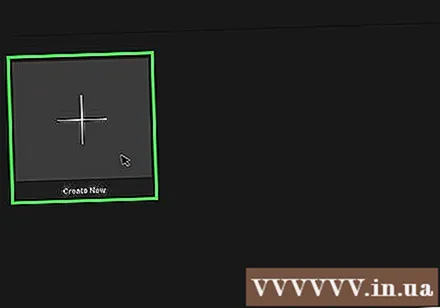
Napsauta (Elokuva).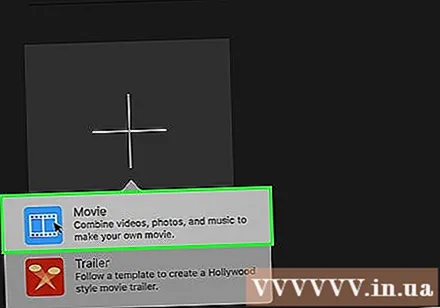
Napsauta Ei teemaa.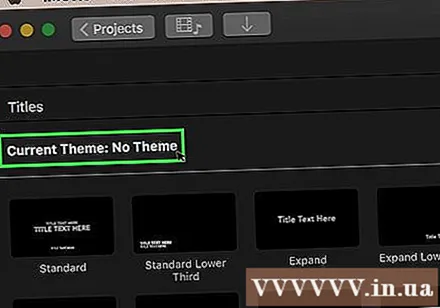
Anna uusi tiedostonimi.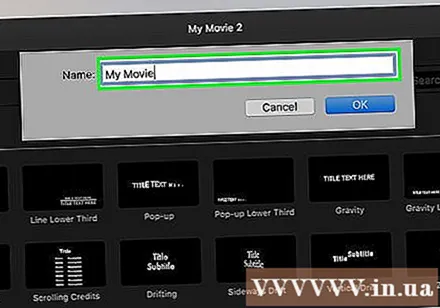
Avaa kansio, joka sisältää videotiedoston.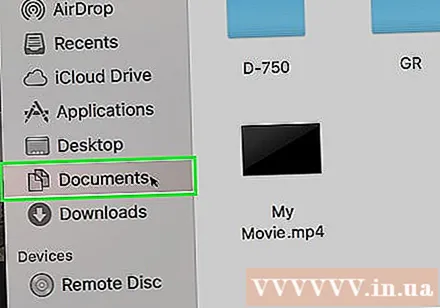
Vedä videotiedosto iMovie-ikkunan vasempaan yläkulmaan.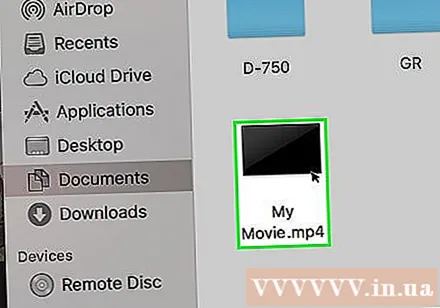
Vedä video alas aikajanaan.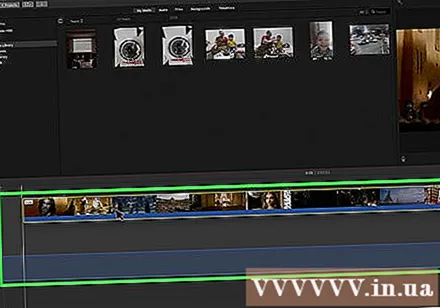
Napsauta Tiedosto-valikkoa.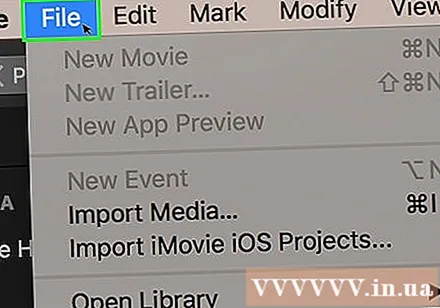
Valitse Jaa → Tiedosto (Tiedosto_.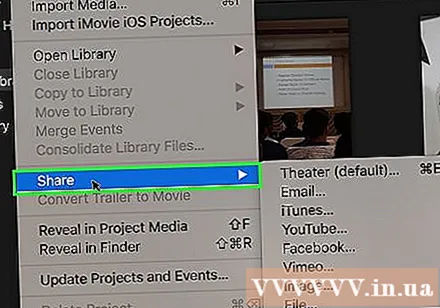
Napsauta Tarkkuus-valikkoa ja valitse pienempi tarkkuus. Näin pienennetään kehyksen todellista kokoa ja pienennetään tiedostokokoa. Et huomaa tarkkuuseroa, jos katsot sitä pieneltä näytöltä.
Napsauta Laatu-valikkoa ja valitse sitten huonompi laatu. Tämä on tapa vähentää videon näytön laatua, mikä johtaa pienempään kokoon.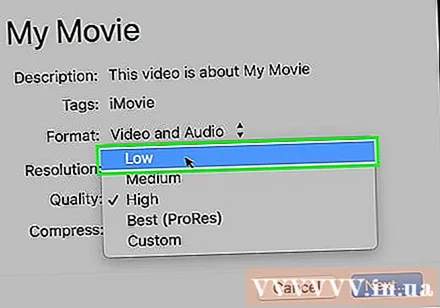
Napsauta Pakkaa-valikkoa ja valitse pienempi tiedosto.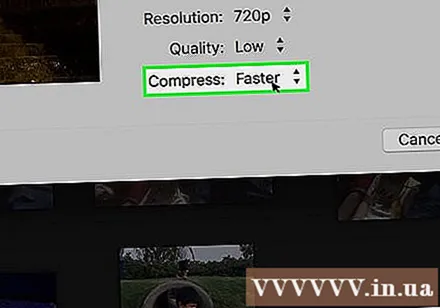
Valitse Seuraava.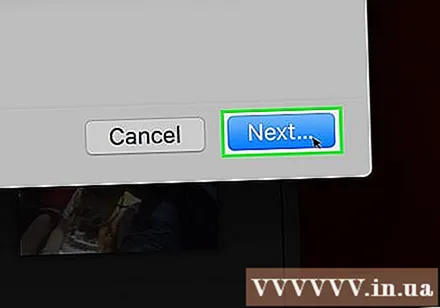
Kirjoita tiedostonimi.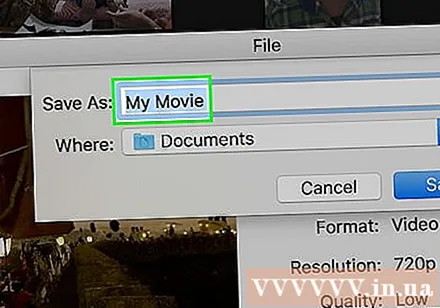
Valitse Tallenna (Tallenna_.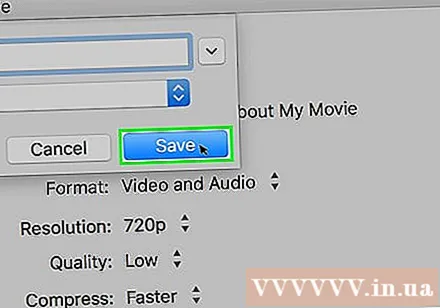
Odota, että tiedosto muuntuu. Tämä voi kestää kauemmin suurille videoille. mainos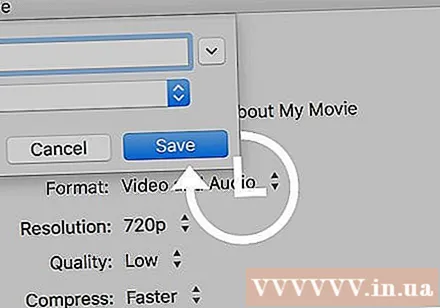
Tapa 4/5: Android
Avaa Play Kauppa Android-laitteellasi. Näet sen sovellusluettelossa tai työpöydällä. Sovelluskuvake muistuttaa ostoskassia, jossa on Google Play -logo.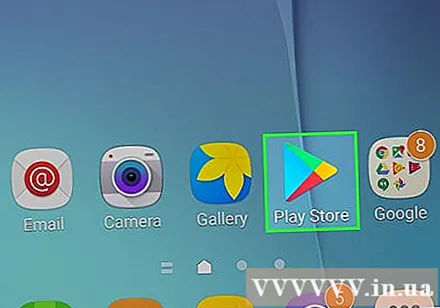
Baariin Hae (Hae).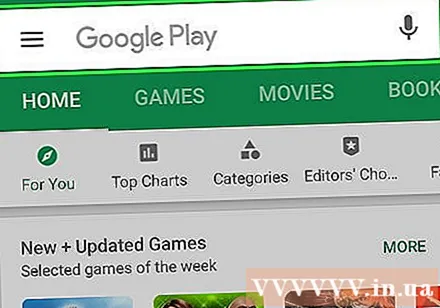
Tyyppi videopakkaus (Videon pakkaus).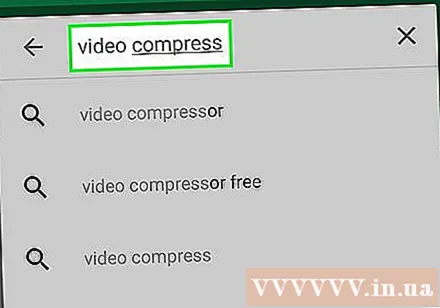
Valita Videon pakkaus (Videon pakkaus) tulosluettelossa.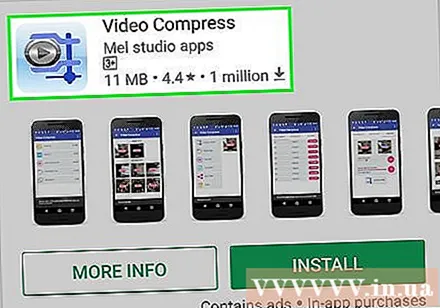
Valita Asentaa (Asetus).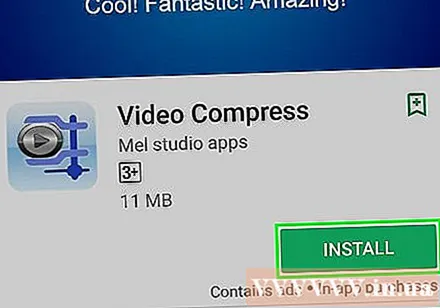
Valita Avata (Avata). Tämä painike näkyy, kun olet ladannut ja asentanut sovelluksen.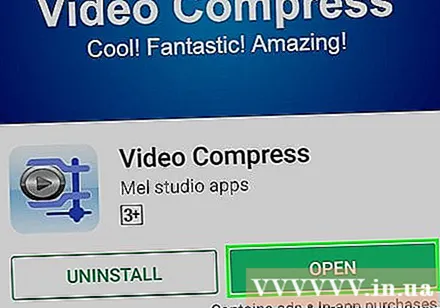
painaa nappia Sallia (Sallia). Tämä on vaihe, jolla pääset videotiedostoon.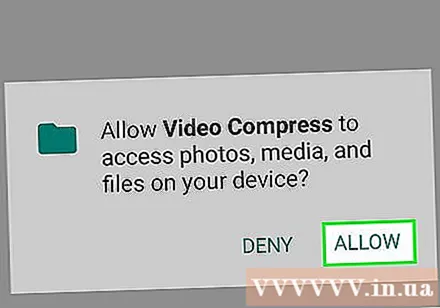
Siirry hakemistoon, joka sisältää tiedoston. Yleensä "Kamera" -kansiossa.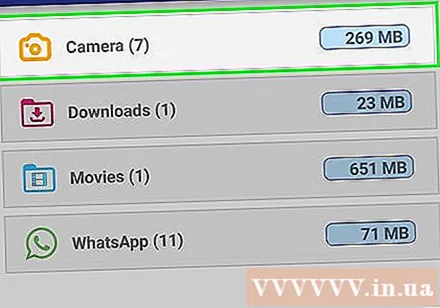
Valitse video, jonka haluat kutistaa.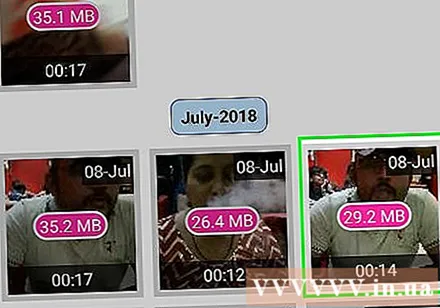
painaa nappia Pakkaa video (Videon pakkaus).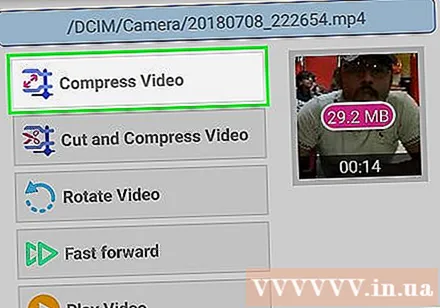
Kirjoita vietävä tiedostokoko. Näet jokaisessa vaihtoehdossa uuden tarkkuuden ja tiedostokoon.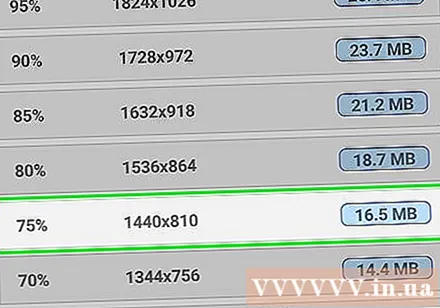
Odota, että tiedosto on pakattu.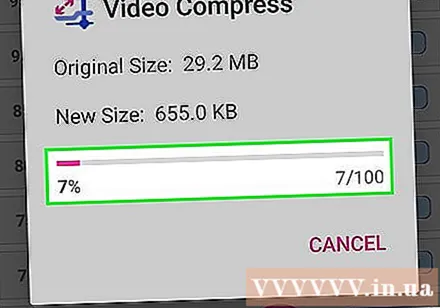
Löydä uusia videoita. Pakattu tiedosto tallennetaan laitteen tallennustilan Super Video Compressor -kansioon. Uusi videonimi on alkuperäisen tiedoston nimi ja edessä "videopakkaus". mainos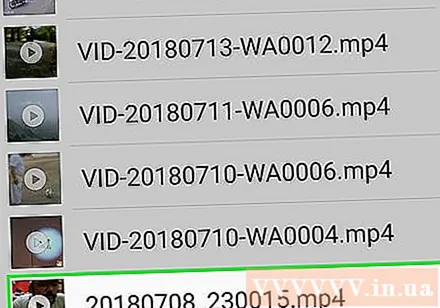
Tapa 5/5: iPhone ja iPad
Avaa App Store.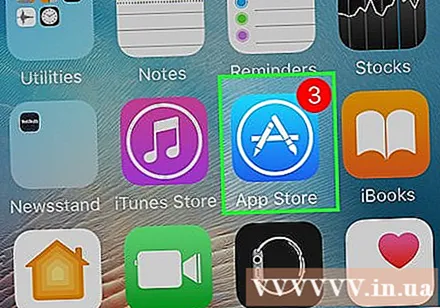
Napsauta välilehteä Hae (Hae).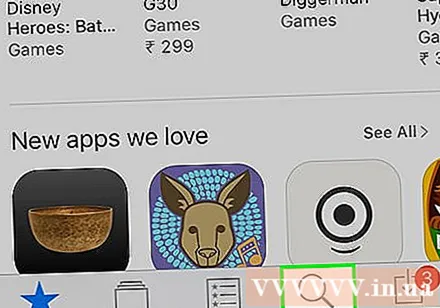
Tyyppi pakkaa video (pakkaa video) hakukenttään.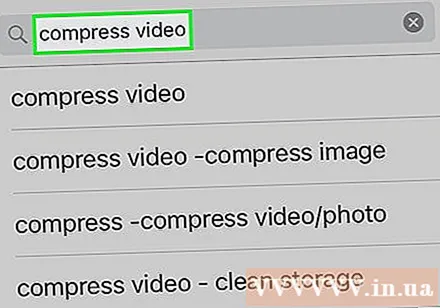
painaa nappia Saada (Lataa) Videopakkaus (Videopakkaus) -kohdan vieressä.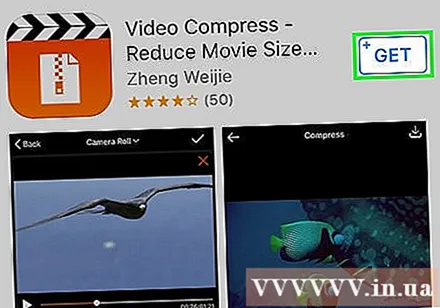
painaa nappia Asentaa (Asetus).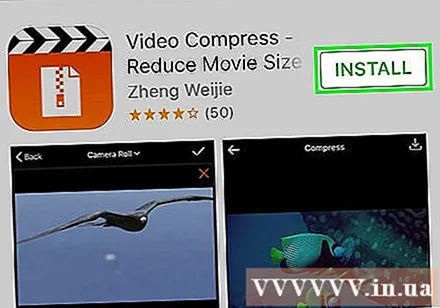
painaa nappia Avata (Avata). Voit koskettaa Compress-sovellusta työpöydällä.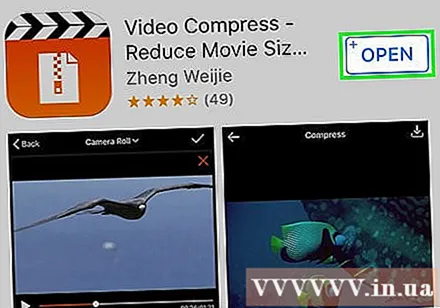
painaa nappia OK sallia videon käyttö.
Valitse pakattava video.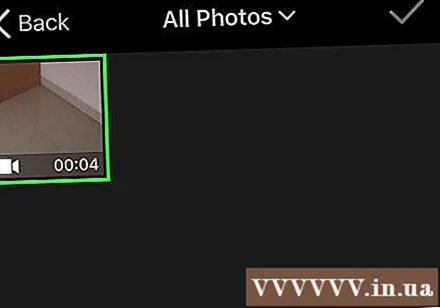
painaa nappia Valita (Valita).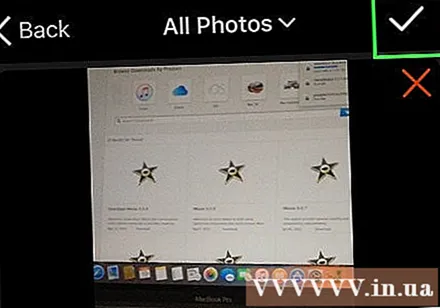
Kosketa ja vedä liukusäädintä Kohteen koko (Lopullinen kapasiteetti). Oletuksena sovellus antaa viimeisen kapasiteetin laskevan 50%. Kun vedät liukusäädintä, näet arvioidun lopullisen kapasiteetin.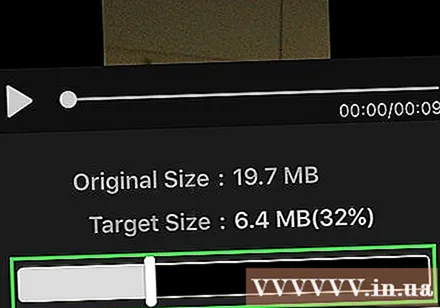
Paina nsut Tallentaa (Tallentaa).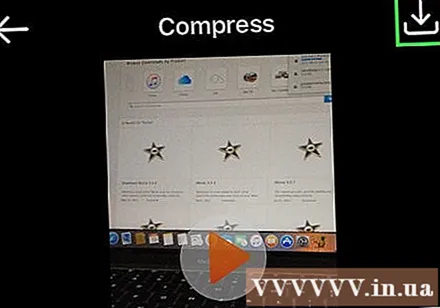
Odota, että video käsitellään. Voit seurata edistymistä näytön yläkulmassa.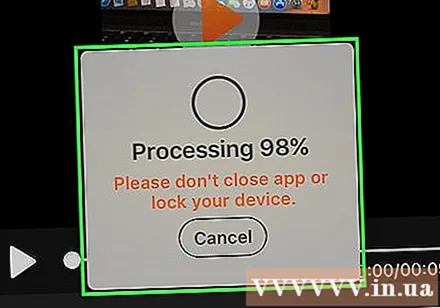
Etsi pakattu video. Pakattu video on valokuvakirjastossa. mainos